Kako prenositi Nintendo Switch na Discord | Vodič za početnike
Jeste li ikada poželjeli streamati Switch gameplay na Discordu za svoje gledatelje? Iako je Discord najčešće korištena komunikacijska platforma na kojoj možete streamati gameplay i dijeliti ga sa svima, malo je složeno streamati Switch to Discord. Srećom, ovaj će vam post pružiti najbolji način za streamanje uz potrebnu opremu i korisne savjete. Pomaknite se prema dolje da saznate više!
Popis vodiča
1. dio: Što vam je potrebno za strujanje Prebacite se na Discord na računalu Dio 2: Kako strujati Prijelaz na Discord s VLC Media Playerom Dio 3: Često postavljana pitanja o Streaming Switch Game na Discordu1. dio: Što vam je potrebno za strujanje Prebacite se na Discord na računalu
Prije nego što uđete u dio u kojem ćete naučiti kako strujati Switch to Discord, trebali biste razumjeti nekoliko stvari koje morate pripremiti prije strujanja. Sve osnovne stvari koje morate imati navedene su u nastavku kako biste uspješno obavili zadatak.
◆ A Stolno ili prijenosno računalo. Najpotrebnije za streaming igranja i bilo kakve aktivnosti na ekranu na koje se gdje spojiti Switch.
◆ A Kartica za video snimanje prenosi zaslon Switch na PC za obradu i koriste ga igrači. Ovisi o tome ima li vaše računalo HDMI priključak; ako je tako, već možete uključiti Switch u svoje računalo — nećete ga morati imati. Što se tiče kartice za snimanje, pobrinite se da pripremite onu koja podržava online streaming.
◆ A Softver za video streaming. Sljedeće će predstaviti program koji možete koristiti za korištenje Discorda na Switch streamingu. Otvorenog je koda i jednostavan za korištenje u snimanju zbog svog jednostavnog glavnog zaslona.
◆ Potrebni su drugi, poput HDMI kabela i adaptera.
Uz svu gore navedenu opremu za strujanje Switch on Discord, sada možete otići i prijeći na sljedeći dio kako biste sve postavili.
Dio 2: Kako strujati Prijelaz na Discord s VLC Media Playerom
Sada možete početi učiti detaljne korake o tome kako strujati Nintendo Switch na Discord, a on je podijeljen u tri faze koje su za postavljanje Discorda, postavljanje VLC Media Playera i početak strujanja Switch on Discord. Bez daljnjeg odlaganja, sada pročitajte vodič!
Spajanje prekidača na računalo ili prijenosno računalo
Korak 1.Koristite "USB-C" priključke za povezivanje "Switch" uređaja na "Dock" na odgovarajući način. Provjerite podržava li USB kabel prijenos podataka. I zapamtite da Docked Switch nije povezan ni s jednim televizorom ili uređajem.
Korak 2.Nakon toga spojite kartica za snimanje na svoje računalo ili prijenosno računalo. Instalirajte ga ako dolazi sa softverom slijedeći upute na zaslonu. Zatim ga postavite zajedno s preporučenim postavkama.
3. korakZatim, pomoću "HDMI kabela", uključite njegov drugi kraj u "IN" priključak kartice. Prije prelaska na sljedeći korak provjerite je li spojen.
Korak 4.Pritisnite gumb "Napajanje" na prekidaču da biste ga uključili. Zatim možete otići na "Postavke sustava" i locirati "TV rezoluciju" kako biste odabrali "1080p" i "Puni RGB raspon" za najbolji izlaz strujanja. Uključite Discord.

Postavljanje VLC Media Playera za strujanje Prebacite se na Discord
Sada koristite VLC za strujanje. Osim što je danas izvrstan i široko korišten media player, VLC također može pomoći u streamingu, snimanju i osnovnim zadacima uređivanja. Da biste saznali kako, slijedite korake u nastavku.
Korak 1.Idite na "Notepad" na svom računalu, zatim kopirajte i zalijepite kod.
Naziv "Game Capture HD60 S" je kartica za snimanje koju imate, pa ga svakako promijenite ako nekako imate drugu karticu za snimanje.
Korak 2.Pokrenite "VLC" na radnoj površini, kliknite "Mediji" iz gornjeg izbornika i kliknite "Otvori uređaj za snimanje" za pristup prozoru za medije.
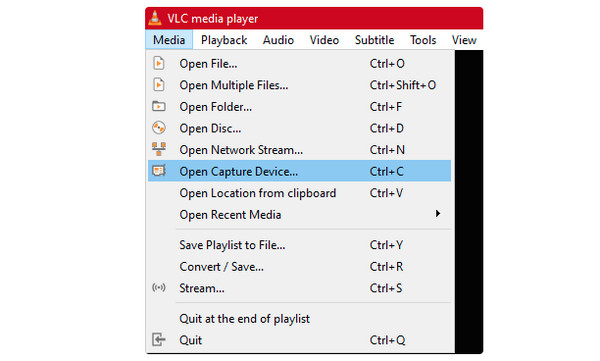
3. korakPod "Mediji", postavite "Način snimanja" kao "DirectShow", zatim promijenite naziv "Video i audio uređaj" u naziv svoje kartice za snimanje u "Odabir uređaja". Važno je postaviti ispravnu karticu za snimanje za streaming Uključite Discord.
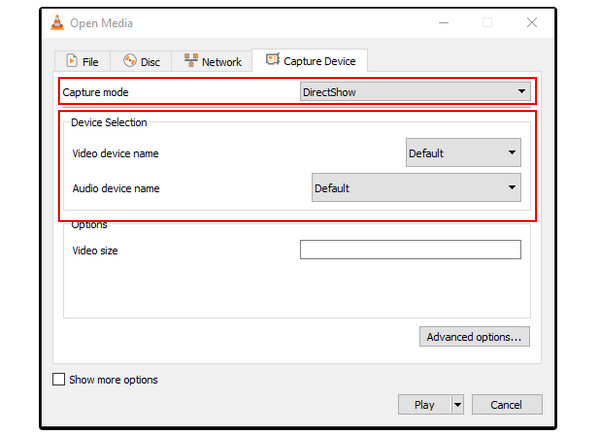
Korak 4.Označite potvrdni okvir "Prikaži više opcija", zatim kopirajte i zalijepite "kod" u okvir izbornika "Uredi opcije". Zatim ponovno pokrenite program, idite na okvir "Svojstva cilja" i zalijepite "kod" u okvir.
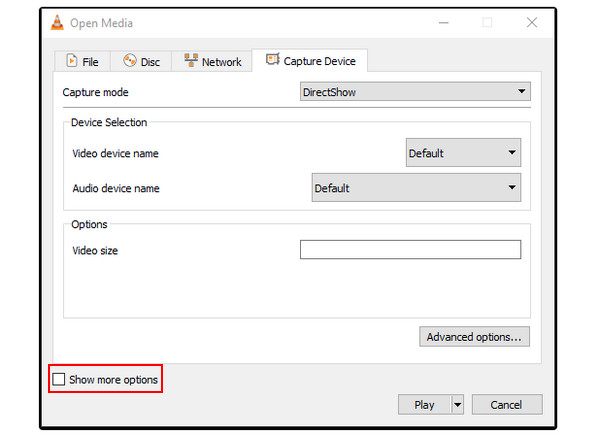
Postavljanje Discorda na Switch Streaming
Korak 1.Pokrenite "Discord" na računalu i pridružite se poslužitelju. Tada ćete moći vidjeti sve kanale. Pritisnite "Zvučnik" za povezivanje s glasovnim kanalom, zatim kliknite opciju "Zaslon" za dijeljenje zaslona.
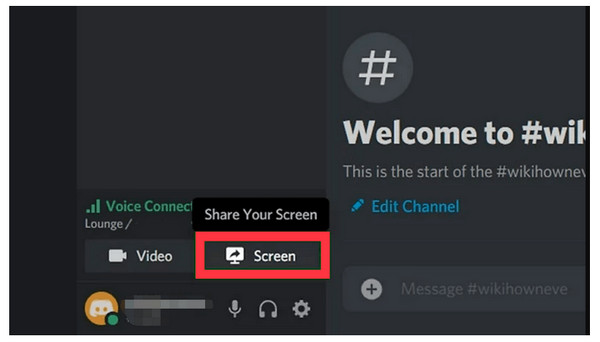
Korak 2.Nakon toga kliknite "Aplikacija", a zatim odaberite "VLC". I na kraju kliknite "Idi uživo" da biste podijelili zaslon Switch. Kada završite, kliknite gumb "Zatvori" u pregledu.
To je to! Tako jednostavno možete streamati Switch to Discord. Međutim, snimanje ili snimanje zaslona igranja također je dobar način za dijeljenje s drugima. Iako Switch ima mogućnost snimanja igranja na zaslonu, cijeli zaslon možete snimiti samo unutar 30 sekundi. srećom, AnyRec Screen Recorder omogućio svima. Ovaj moćni alat omogućuje snimanje igara za snimi Prebaci igru u 4K i 60 fps visoke kvalitete.

Imajte Game Recorder koji je napravljen uglavnom za snimanje igranja bez zastoja.
Pružene su prilagođene tipke prečaca za brzo pokretanje, pauziranje, snimanje itd.
Napravite snimke zaslona određenih trenutaka u igri tijekom snimanja.
Obrezivanje i uređivanje snimljenih isječaka može se obaviti u prozoru Preview.
Sigurno preuzimanje
Sigurno preuzimanje
Sigurno preuzimanje
Sigurno preuzimanje
Dio 3: Često postavljana pitanja o Streaming Switch Game na Discordu
-
Mogu li strujati Switch on Discord bez kartice za snimanje?
Da. Iako su načini strujanja ograničeni bez kartice za snimanje, možete razmisliti o strujanju putem XBox One konzole, ali nije za svakoga. A možete preuzeti i "Stream Labs", aplikaciju za strujanje koja dobro radi na Discordu.
-
Kako streamati Switch on Discord s OBS-om?
Pokrenite OBS, zatim kliknite "Dodaj" pod Scene, zahtijevajući da dodate naziv scene. Nakon toga odaberite "Izvori" kao "Uređaj za video snimanje". Nakon što spojite svoj Switch na karticu za snimanje, karticu za snimanje s računalom, vidjet ćete zaslon Switch na OBS-u. Štoviše, možete postaviti audio ulaz kako želite.
-
Mogu li čuti zvuk Switcha tijekom strujanja na Discordu?
Da. Kada kliknete gumb "Zvučnik" da biste se pridružili glasovnom kanalu, tijekom strujanja možete čuti promjenu zvuka.
-
Postoje li savjeti koje treba uzeti u obzir prije strujanja Switch on Discord?
Pobrinite se da zadržite video visoke kvalitete; ne zaboravite podesiti rezoluciju u postavkama. Osim toga, uvjerite se da sve radi savršeno i da je postavljeno prije nego što počnete strujati.
-
Što kartice za snimanje obavljaju za strujanje Switch on Discord?
Osim monitora, kartica za snimanje neophodna je za strujanje budući da snima video i audio iz drugih izvora i prenosi ih na računalo. Može se pretvoriti u digitalni format i uglavnom ga koriste kreatori i igrači.
Zaključak
U početku bi moglo biti teško strujati Switch to Discord, ali nakon ovog sveobuhvatnog vodiča puno je lakše postići strujanje visoke kvalitete. Štoviše, naučit ćete i kako snimati igre Switch tijekom strujanja Switch on Discord, što je još jedan način dijeljenja vašeg prijenosa uživo. Počnite ga koristiti za snimanje Marija ili Fortnitea za one koji su propustili vaš stream na Discrodu.
Sigurno preuzimanje
Sigurno preuzimanje
